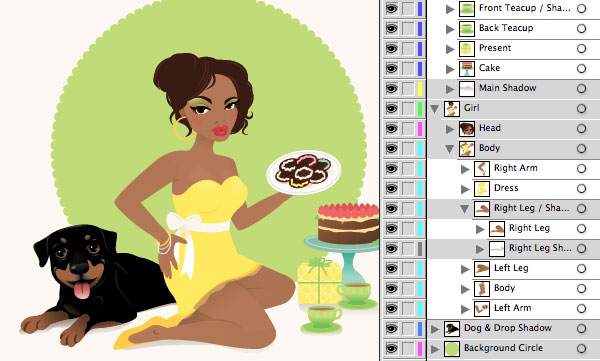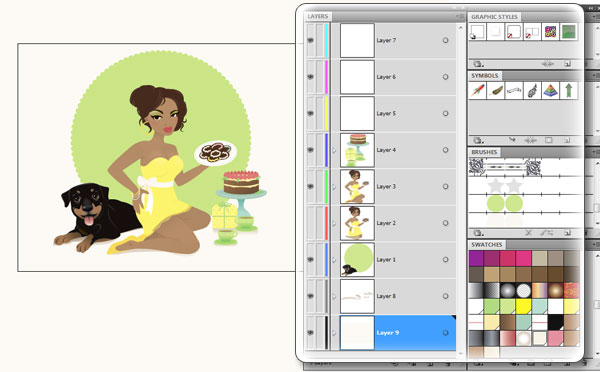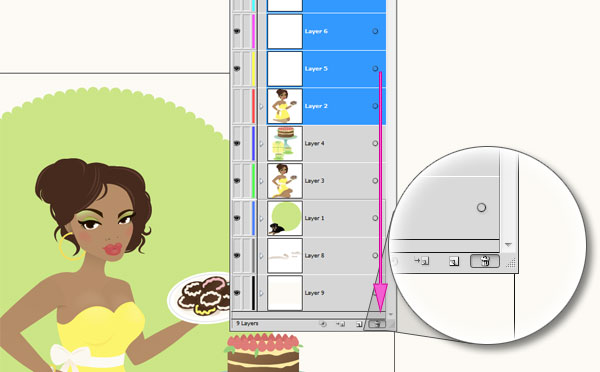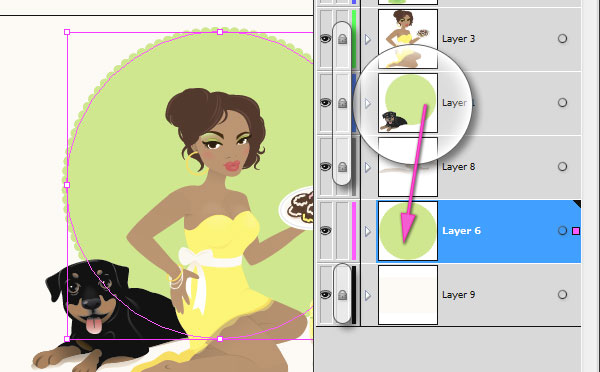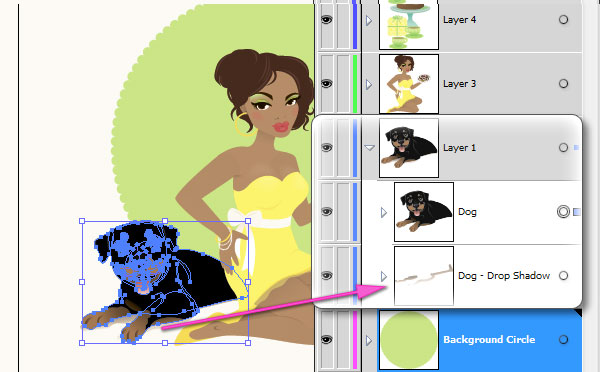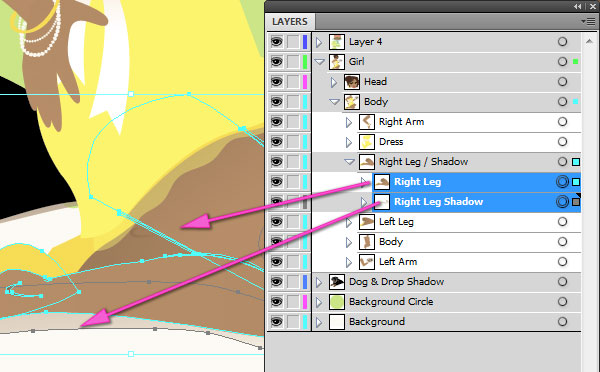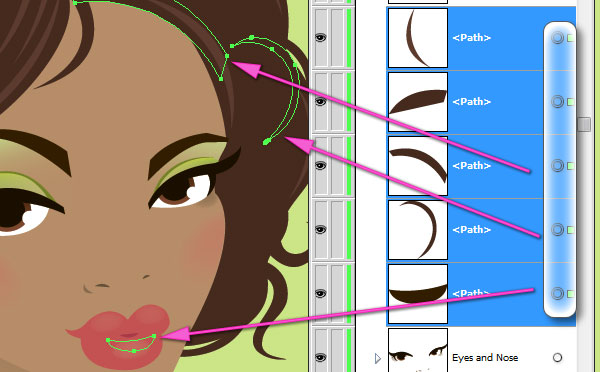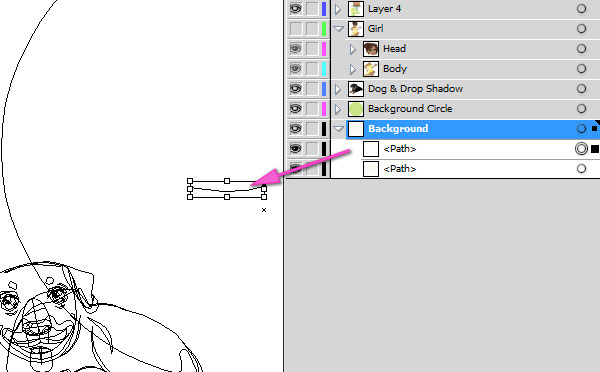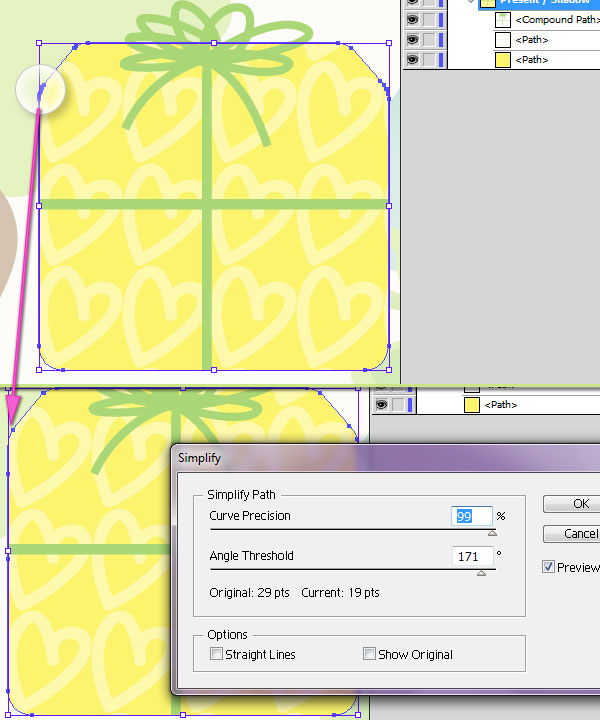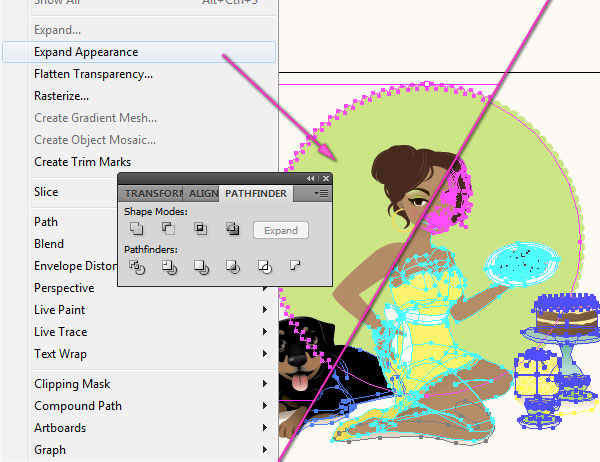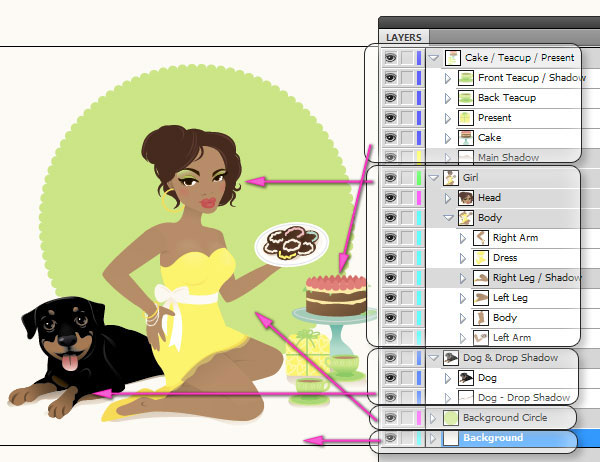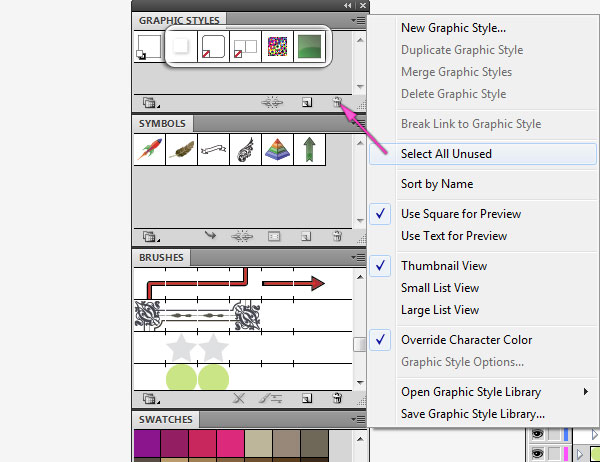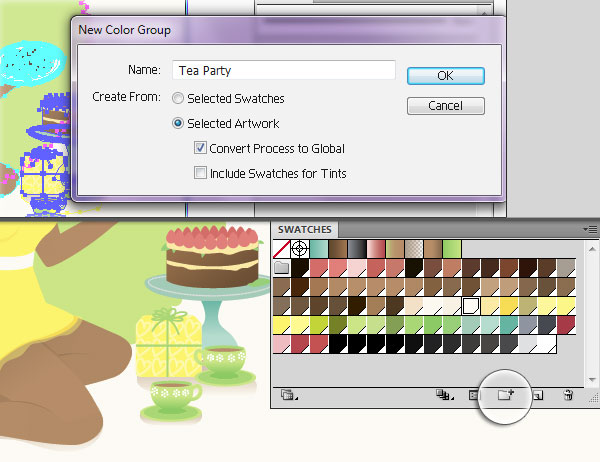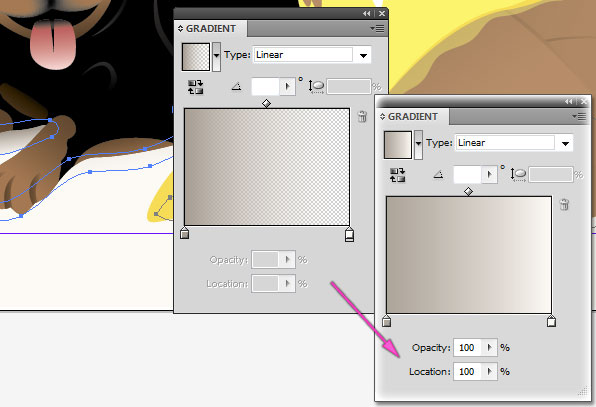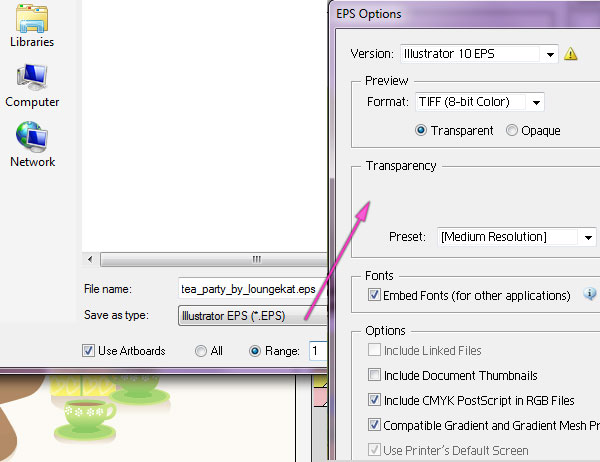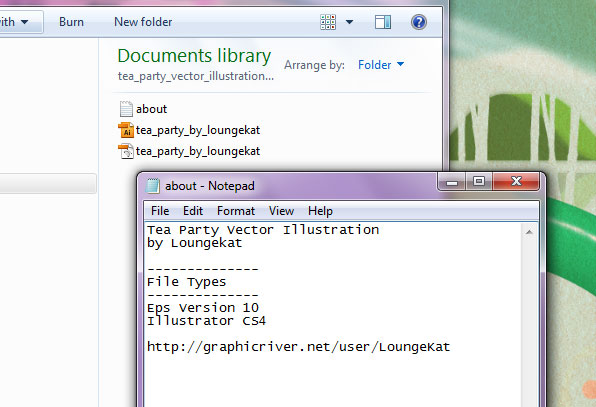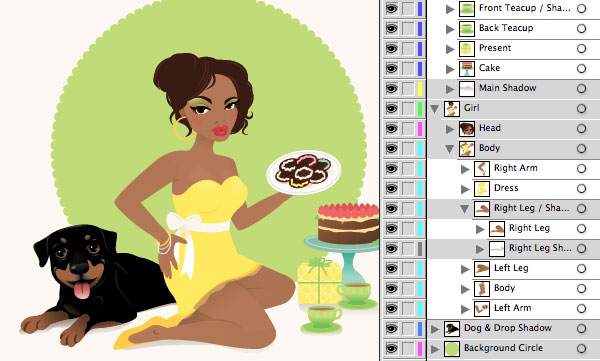hurtigt tip: hvordan til at organisere sig og redde en vektor fil,,,,,,, vektor er et godt middel til at samarbejde, men kan være frustrerende, hvis den fil, du bruger er dårligt organiseret.hvis du arbejder i en samarbejdsbaseret miljø, eller ønsker at overføre filer til materiel lokaliteter såsom grafisk - floden, du skal altid tage den ekstra tid til at rydde op og optimere deres dossier.i denne afdeling hurtigt tip vil jeg viser, hvordan man organiserer og optimere en vektor, så det kan let blive redigeret og forstås af andre.,,,, trin 1, åbne filen som du ønsker at optimere.så åbner de lag panel, grafisk styles panel, symbolerne panel, børster panel og farveprøver panel.alle disse kan findes under vinduet menu.,, trin 2, slette det lag, der ikke er nødvendig.i dette eksempel, jeg har et dobbelt lag af den pige, som ikke er nødvendige, og et par tomme lag.,, trin 3, udskille de forskellige elementer i deres egen lag.i dette eksempel på hunden og baggrunden er på samme niveau, jeg har kopieret baggrund cirkel, skabt et nyt lag, det skulle gå, så låst de andre lag og limet cirklen i stedet (command + f) om nye lag.,, trin 4, samle de elementer i et lag det bør være en gruppe.for at gøre denne udvælge de punkter, de ønsker at gruppe og presse command + g, vil det være en gruppe lag inden for de vigtigste lag (se eksemplet nedenfor).navn gruppen lag.få så mange dellag, jf.,,, løntrin 5, kan du få yderligere gruppe lag inden for gruppen lag.det er praktisk, når man har elementer, der bør samles, men er en redigerbar del af sagen.i nedenstående eksempel, jeg har en skygge på højre ben af.som skyggeordfører kan være udeladt eller udgår fra en anden bruger, jeg har sat den skygge, som et dellag af højre ben, lag - gruppen og hedder det i overensstemmelse hermed.du kan arbejde i grupper ved at klikke på den isolation, modus i en gruppe.,, trin 6, som du får lag og dellag grupper vil du støde på vej lag, som ikke er nødvendige i filen.i denne sag har jeg nogle hår, det vil ikke gøre en forskel for det eksempel, jeg har valgt denne vej, lag og udgår.,, trin 7, for at finde yderligere " mistede former ", drej på mode at skitsere (command + y) og undersøge hvert lag på et tidspunkt.i nedenstående eksempel, jeg har en strejfer om min baggrund lag.vælg en form eller den tilsvarende udvikling lag og slette dem.,, trin 8, komplekse veje ser dårligt og øge den fil størrelse, så skal du få for vane med at forenkle og /eller manuelt, at uønskede knudepunkter med det direkte valg (a) og slette anker punkt værktøjer (minus).i nedenstående eksempel, jeg brugte forenkle funktion.den forenkler funktion kan gøre det svært at redigere den vej, senere, hvis du vil have yderligere kontrol over den retning, som jeg foreslår, gøre det manuelt.,,, trin 9, udvide linjer og børster.jeg har gjort det ved at udvide udseende (objekt > udvide udseende), og, i tilfælde af baggrunden cirkel, jeg har valgt den oversigt, og fyld og anvendes pathfinder stå sammen om at sammenlægge de to elementer.dette skridt vil sikre, at alle linjer eller børster ikke vil fordreje, hvis billedet er reduceret eller udvidet.hvis du redder denne opgave til deres eget brug, kan du droppe dette skridt, som reducerer den de måder, du kan klippe den fil.,, trin 10 navn alle lag og sub - lag.dette er, hvordan min lag, se nu, de er meget mere organiseret end før, og sikre, at dele af illustration kan skjules eller flyttes med blot et par klik med musen.meget bedre!,, trin 11, de har måske bemærket, at vektoren filer med deres eget sæt af prøver og børster.en af de mest irriterende ting om dette er antallet af " junk farveprøver ". det kom dog med nogle papirer.for at undgå irriterende dine klienter og partnere ud farveprøver. dette skridt er, hvor de paneler, tages i anvendelse.gør din vej, selv om den grafiske styles, symboler, børster og farve prøver at slette alle de uudnyttede farveprøver paneler.for hver af de paneler, kan du finde " vælge alle ubrugte " mulighed fra flyve ud på at gøre det lettere.når du kommer til farve prøver at vælge alle de farver, bortset fra den hvide, og registrering og slette dem "(anvend den bin ikon).trin 12, så vælg hele kunst og klik på ", ny farve gruppe " ikon i bunden af farveprøver panel (fremhævet nedenfor).navn farven gruppe svarer til din fil navn og kontrollere udvalgte kunst og omdanne proces til global, klik, okay.de prøver panel vil nu har alle de farver, der anvendes til illustration.fordi de er globale prøver, hvis farve er ændret, vil det ændre farven på det billede.desværre gradient farveprøver vil ikke redde denne vej, hvis du har brugt alle stigninger, udvælge dem og overføre dem til den farveprøver panel (med den lille side ikon.,, trin 13, i denne sag til at åbne for en række forskellige computere, sagen vil blive reddet et eps - version 10, denne version har et par problemer med gennemsigtige stigninger.hvor det er muligt, ændre farve til gennemsigtig stigninger i massive stigninger.jeg fandt, at det eneste problem var at jeg havde med en mørk farve gradient gennemsigtige på lys baggrund.jeg lavede en stikprøvekontrol af de farve bag gradient og trække den farve i gennemsigtige gradient chip.kontrollér altid din eps fil efter besparelser, for at se om du er nødt til at bekymre os, at spørgsmål.,, punkt 14, giv din fil, et navn, som er emnet for eksempel.brug altid understreger i filnavnet og sørge for, at sagen udvidelse indgår, det hjælper det åbne dossier på forskellige platforme som mac og pc kan variere.redde en version, som illustrator fil og redde en version, som eps version 10.at redde en eps - 10 vil sørge for, at sagen kan indledes med et bredt udvalg vektor redaktører.,, trin 15, laver et lille tekst (. txt) fil med nogle grundlæggende oplysninger om dine filer, og hvordan de skal kontakte skaberen (i).jeg har optaget den fil - versioner, titlen, skaber en url, hvor sagen kom fra (du kan bruge en e - mail adresse til arbejdspladsen samarbejde).det er et godt grundlag for samarbejde og filer, solgt som kvæg.redde filer som en, nul, og du er færdig!,, konkluderes, at ressourcerne til at gøre det, og hvis man tager sig tid til at organisere og indgive deres vektorer ordentligt, vil du altid være i stand til at finde, redigere og samarbejde med et øjebliks varsel.du vil finde noget nyttigt, hurtige tips og tutorials nedenfor.jeg håber du har nydt det hurtigt drikkepenge.nyttige links,,,, tutor - at skabe en vektor illustration og forberede det på mikro - salget af aktierne, hurtigt tip - kortlægningen af det lag panel, hurtigt tip - den gruppe udvælgelse værktøj, grafisk flod - vektor fil retningslinjer,